SADES headsettet er et meget populært headset, der bruges af spilleentusiaster overalt. Det er kendt for at øge det sjove under en spiloplevelse. Men der har også været nogle klager over dette headset. Det bliver nogle gange vanskeligt at installere SADES-headset-drivere på Windows 10.
En generel klage er, at headsettet fungerer i stereo, men ikke i 7.1 surround-tilstand. Dette kan nemt løses ved at downloade de nyeste headset-drivere fra headset-producenternes officielle hjemmeside.
Nogle af de fejlmeddelelser, der opstår, når driverinstallationer mislykkes, omfatter:
- Tilslut venligst SADES 7.1 lydeffekt gaming headset.
- SADES Headset findes ikke
- SADES kan ikke finde nogen enhed

Fix: Kan ikke installere SADES Headset Driver på Windows 10
De følgende tre er trinene til installation af SADES-hovedtelefondrivere på Windows 10
- Download de nyeste drivere og installer dem i kompatibilitetstilstand
- Installer de nyeste Windows 10-drivere
- Geninstaller enheden
En detaljeret beskrivelse af de ovennævnte trin er givet nedenfor:
Fix 1: Download de nyeste drivere og installer dem i kompatibilitetstilstand
- Til dette skal du downloade den seneste Windows 10-driver fra den officielle hjemmeside for SADES-producenter.
- Højreklik nu på installationsfilen, og vælg ‘Egenskaber’.
- Gå til fanen Kompatibilitet. Her skal du kontrollere indstillingen ‘Kør dette program i kompatibilitetstilstand for’.
- Dropbox vil give en liste over operativsystemer. Derfra skal du vælge Windows 10 ved at klikke på det.
- Klik nu på ‘Anvend’ og derefter OK.
- Kør opsætningen.
Rettelse 2: Installer de nyeste Windows 10-drivere
Den officielle hjemmeside for SADES giver mange SADES Windows 10 headset-drivere til download. Generelt er disse for det meste kompatible med alle headset. Download nogen af disse drivere på prioritet.
Annoncer
Hvis dette mislykkes, så prøv den næste løsning.
Fix 3: Geninstaller enheden
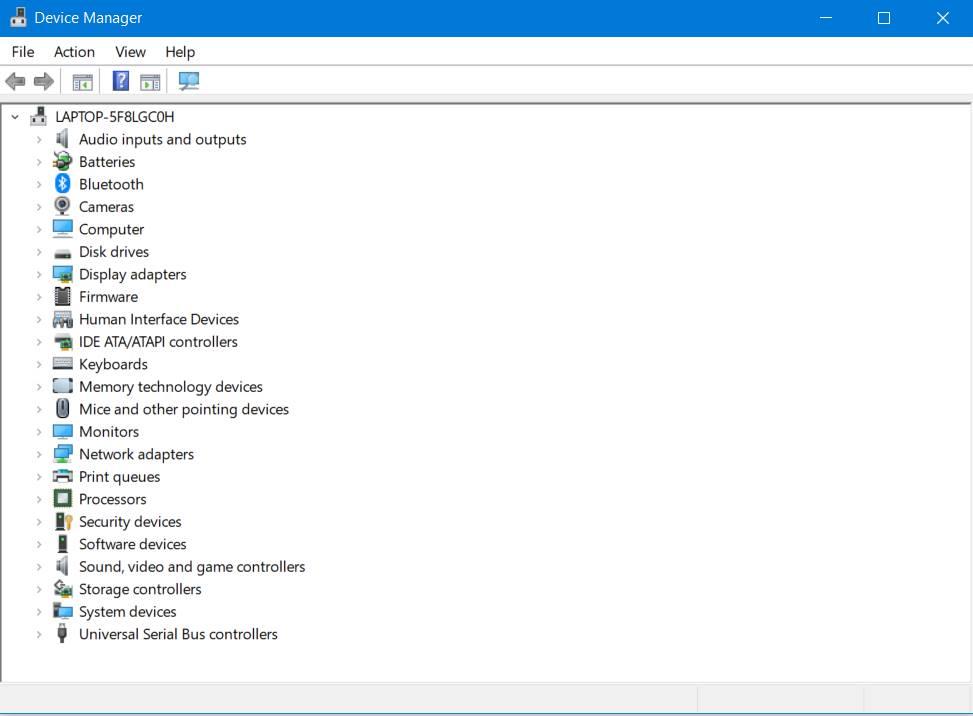
- Først og fremmest skal du gå til ‘Søg’ og skrive enhedshåndtering.Gå derefter til ‘Enhedshåndtering’.
- I rullemenuen ‘Enhedshåndtering’ finder du SADES-hovedtelefonerne. På denne mulighed skal du højreklikke og gå til ‘Afinstaller enhed’.
- Genstart din computer
Ovenstående tre trin vil føre til automatisk installation af de valgte hovedtelefoner, dvs. SADES hovedtelefoner i dette tilfælde.
Hvis problemet fortsætter, skal du følge disse trin for at løse problemet:
- Gå til Kontrolpanel.
- Naviger til ‘Hardware og lyd’ og klik på den. Klik derefter på ‘Tilføj en enhed’.
- Derefter vil guiden scanne for hardwareændringer.
- Når guiden finder din Bluetooth-enhed, afslutter den installationsprocessen.
Når du har gennemført ovenstående trin, skal du opdatere driveren og nyde dit SADES-headset.
Hvis headsettet ikke virker på trods af alt dette, så er den eneste mulighed tilbage at kontakte producentens helpdesk. Det er alt, hvad vi har for at rette din SADES-headset-driver, der ikke installeres i Windows 10. Vi håber, at denne vejledning hjalp dig. Se nu vores Windows-guider, spilguider, guider til sociale medier, iPhone og Android-guider for at vide mere.
Hvis du har spørgsmål, så kommenter med dit navn og e-mail-id. Desuden, abonner på vores helt egen YouTube-kanal for at se fantastiske videoer om spil og smartphone tips og tricks.
Annoncer












